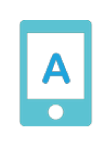
手順01:事前に準備するもの
設定する前に、必ず2つのデバイスを用意してください
今後、日常的に認証コードを受け取るデバイス(スマホ/タブレット)
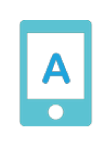
これをデバイスAと呼びます。
本設定をするために、ADAMS(ブラウザ版)へログインできるデバイス(パソコン/タブレット)
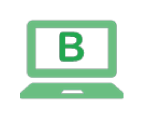
これをデバイスBと呼びます。
ここから、デバイスABごとに手続きを進めてください
手順02:デバイスAへアプリを事前にダウンロード
1.今後、認証コードを受け取るスマホやタブレットへ「Google Authenticator」のアプリをダウンロードしてください。
2.アプリをダウンロード後、「QRコードをスキャン」の画面が出るか確認してください
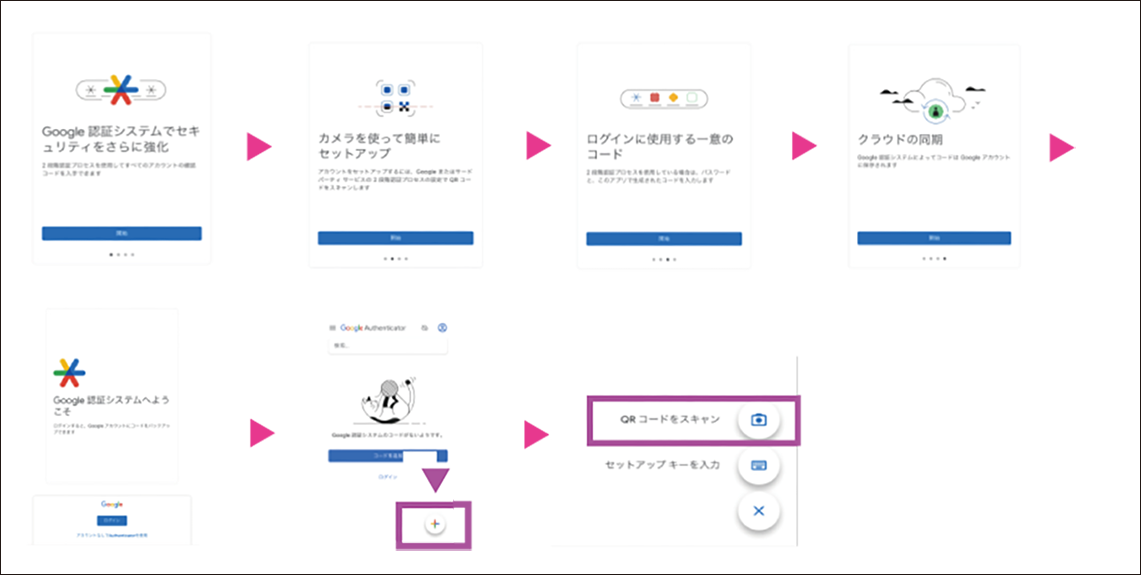
手順03:.デバイスBはADAMSへログイン(ADAMSブラウザ版でログインしてください)
ユーザーネームを入れて、【次】をクリック
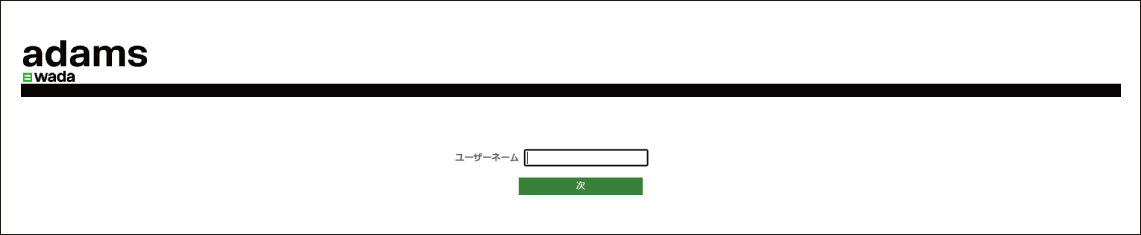
手順04:.デバイスBはADAMSへログインする
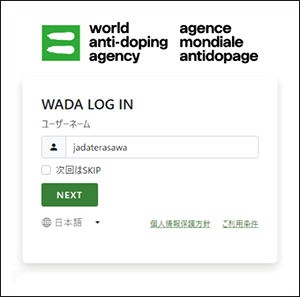
→ユーザーネーム
→パスワード
→認証コードを入力/秘密の質問の回答を入力/秘密の質問を再設定
●注意:2段階認証のリセットをした方は、秘密の質問(Select your security question)の回答を入力してから、ログインしてください。
秘密の質問の回答を忘れた方・エラーとなる方は、JADAへお問合せください。
●注意:秘密の質問のリセットをした方は、秘密の質問(Select your security question)の再設定が必要です。秘密の質問の回答は、【半角英数字の5文字以上で】設定してください。
漢字・ひらがな・カタカナは使用できないのでご注意ください。
手順05:.二段階認証(アプリ)の設定
●Step1:デバイスB
画面に表示されている自分の名前をクリック
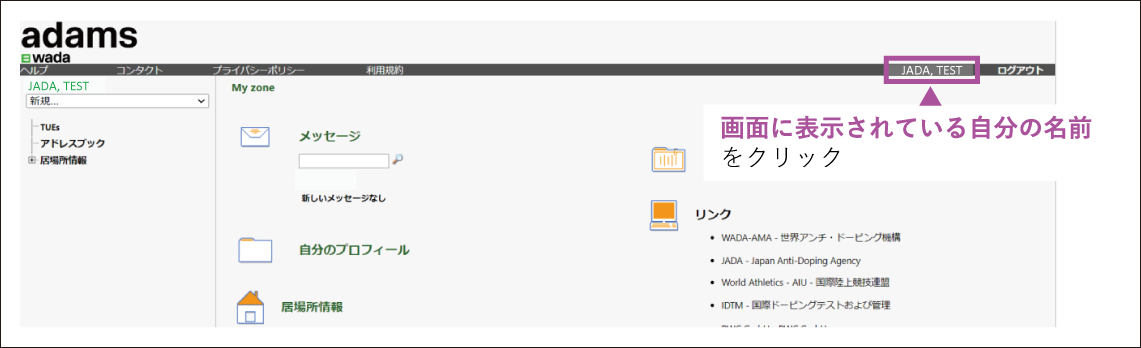
●Step2:デバイスB
セキュリティオプションをクリック
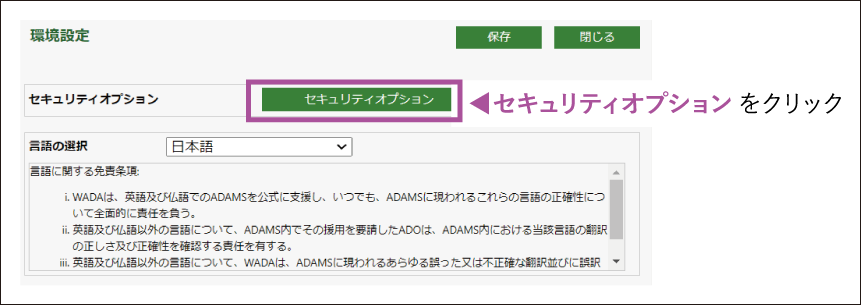
●Step3:デバイスB
Account Securityの【接続設定】をクリック
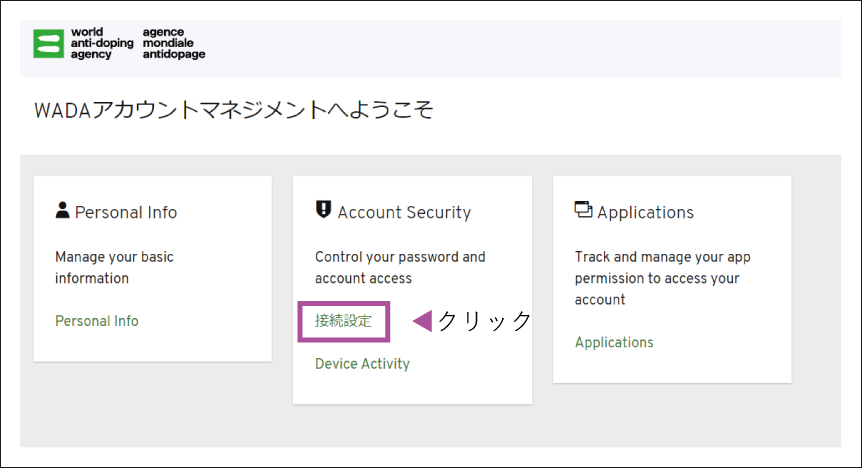
●Step4:デバイスB
[TOTP(アプリ)での二段階認証を設定する≪推奨≫をセットアップ]をクリック

●Step5:デバイスA、デバイスB
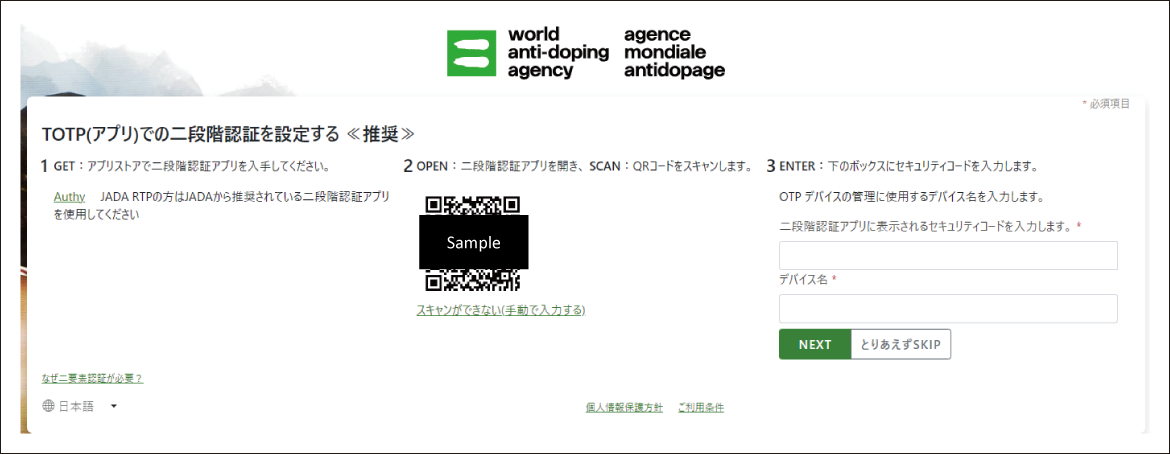
デバイスAでダウンロードしたアプリ内から「QRコードをスキャン」をクリック
デバイスBに表示されているQRコードを読み取ってください
スマホやタブレット本体に内蔵しているカメラでは、読み込みしないでください!
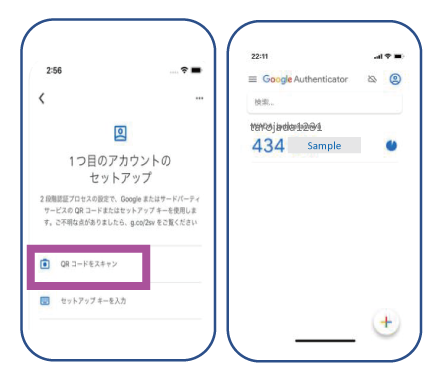
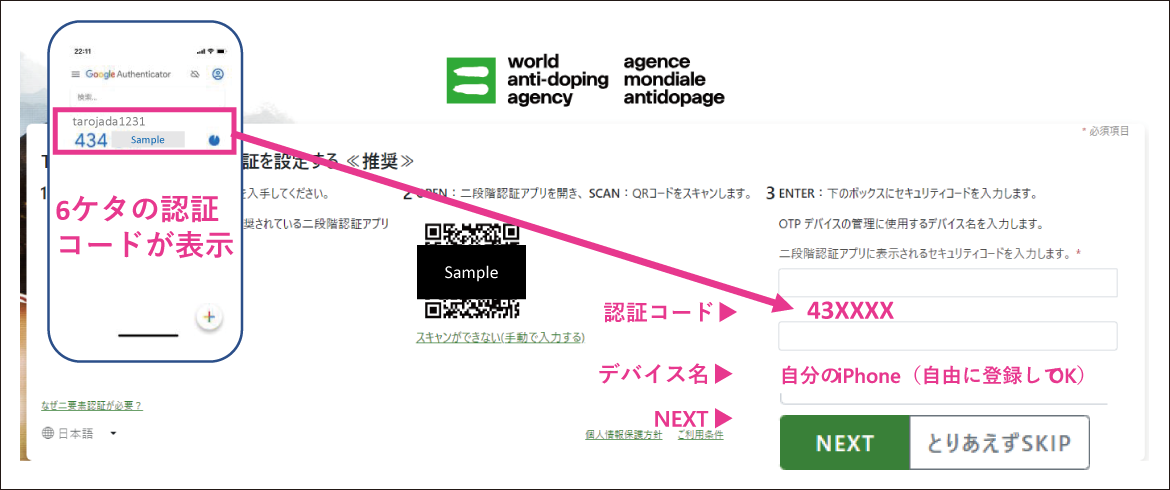
認証コード:デバイスAで表示される認証コード(6桁)を確認し、デバイスBに入力してください。
デバイス名:QRコードを読み込んだデバイスの名前(デバイスA)は、自由に登録してください。
入力完了後、NEXTをクリック
●注意:スマホ等のアプリ内に表示される認証コードは、30秒ごとに変わります
NEXTを押す前に新しい番号が表示されたら、新しいコードを入力!
●Step6:デバイスB
二段階認証(アプリ)を登録したデバイス名が表示されれば、設定完了

対応時間:平日9:00~17:00
https://www.playtruejapan.org/form/adams_inquiry.html
IF-RTP/TPの方は、国際競技連盟(IF)へお問合せください
二段階認証(アプリ)設定方法は以上です
※各手順には、操作部分を示す画像がありますが、説明文と重複するため代替テキストには空白を設定しています。